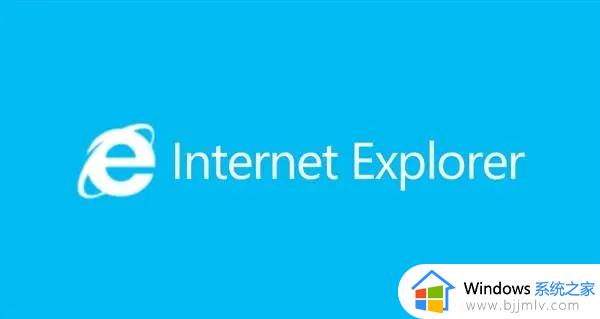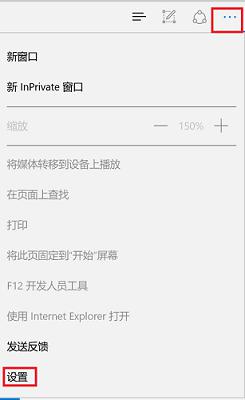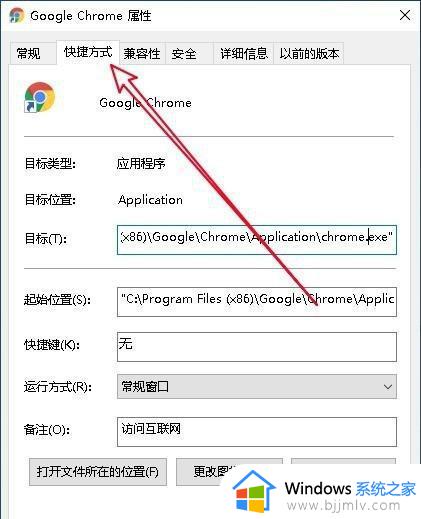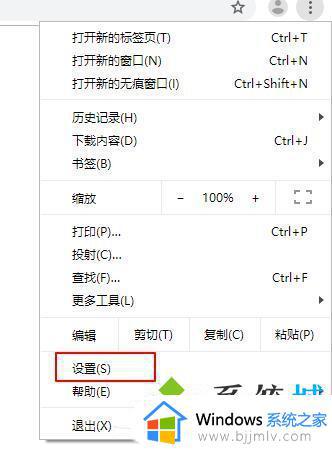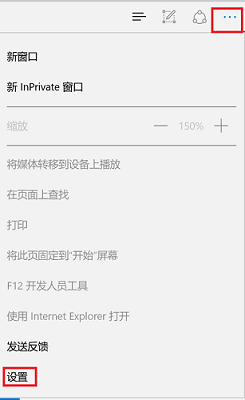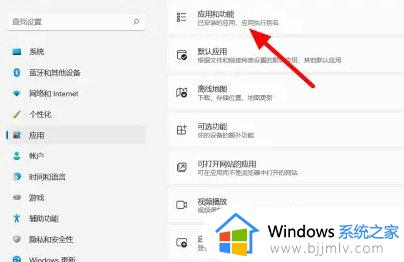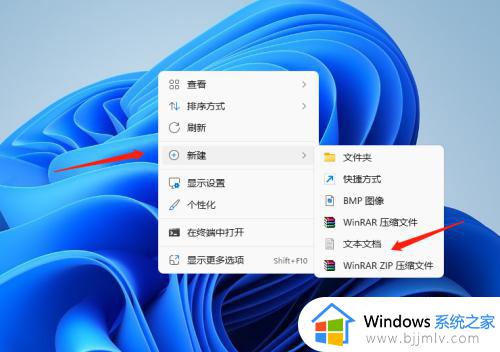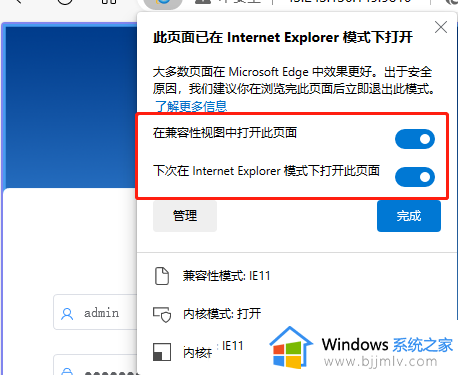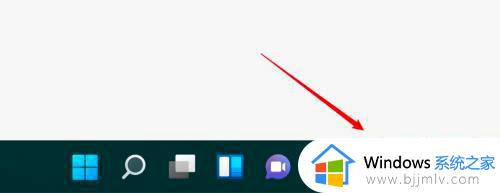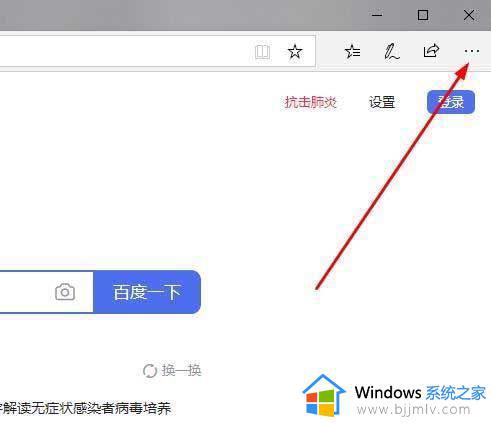win11用ie没法打开网页怎么办 win11打不开ie浏览器网页修复方法
随着win11系统的发布,一些用户开始在使用IE浏览器时遇到各种问题,例如有些用户发现他们无法在win11上使用ie浏览器。那么win11用ie没法打开网页怎么办呢?在本文中,我们将探讨win11打不开ie浏览器网页修复方法,帮助那些遇到类似问题的用户重新使用ie浏览器。
解决方法
1、首先右键开始菜单,选择“命令提示符(管理员)”打开。
2、打开之后,直接输入“Netsh winsock reset”,回车确定。
3、确定之后再输入“netsh advfirewall reset”,回车确定。
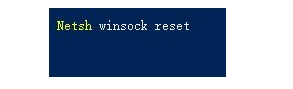
4、完成之后关闭命令框,重启系统就可以了。
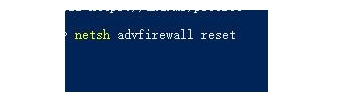
还可以尝试以下方法:
方法1、
在浏览器设置中点击左侧“默认浏览器”选项,然后在弹出的页面中打开“允许在Internet Explorer模式下重新加载网站”开关。随后重启浏览器,ie模式即可开启。
方法2、
1、在访问需要使用ie模式的页面时,单击edge浏览器右上角的“···”按钮。
2、在“更多工具”中即可看到在Internet Explorer模式下重新加载的选项。单击后,页面会自动刷新,并切换到ie模式。
以上是关于win11打不开ie浏览器网页修复方法的全部内容,如果您需要的话,您可以按照以上步骤进行操作,希望对您有所帮助。